Jak łatwo konwertować pliki .MOV do .WMV za darmo
Jak Microsoft Windows Live Transkoduj Twórca Filmów Darmowe / / March 18, 2020
Ostatnia aktualizacja dnia
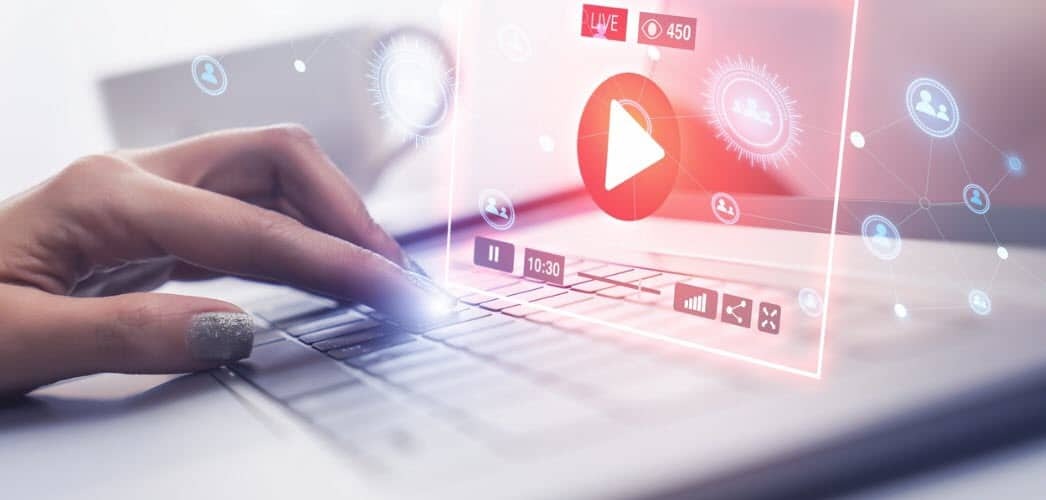
Konwertuj mov na wmv za darmo za pomocą programu Microsoft Movie Maker. Istnieje jednak kilka haczyków, dzięki którym można uzyskać wszystkie szczegóły za pomocą zrzutów ekranu.

Masz problem z plikami .mov? Niektóre nowe aparaty Canon, a także iPhone 4 nagrywają wideo w formacie .mov. Niestety, wiem z pierwszej ręki, jak frustrujące może być znalezienie prostej metody przesyłania strumieniowego tych plików MOV do XBOX 360 z Windows 7. Na szczęście ta historia zakończyła się pomyślnie, gdy znalazłem prostą metodę konwersji plików .MOV do formatu .WMV za pomocą programu Windows Live Movie Maker!
Ten samouczek jest szybki i łatwy, więc zacznijmy!
Krok 1 - Potwierdź format pliku, który konwertujesz
Upewnij się, że film, który próbujesz przekonwertować, jest plikiem .mov. Oczywiście proces ten będzie działał dla każdego formatu MOVIE / VIDEO rozpoznawanego przez Windows Movie Maker, ale w tym samouczku będę używać .MOV.
Najpierw potwierdźmy, że mamy do czynienia z plikiem .MOV.
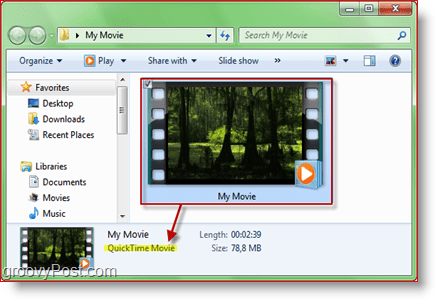
Krok 2 - Uruchom Windows Live Movie Maker
Od Windows 7 Windows Live Movie Maker jest dołączany do Windows Live Essentials. Najprawdopodobniej jest już zainstalowany, ale jeśli nie jest, możesz pobrać bezpłatnie tutaj lub jeśli czujesz się odważny, możesz zdobyć najnowsza wersja beta tutaj. Zanim przejmiesz wersję beta, możesz przeczytać o niej w recenzja zrobiliśmy tydzień temu. Należy pamiętać, że poniższe zrzuty ekranu używają najnowszej stabilnej wersji Movie Maker, a nie wersji beta.
Jeśli masz już program Windows Live Movie Maker lub właśnie go zainstalowałeś, po prostu przejdź do Start> Wszystkie programy> Windows Live> Windows Live Movie Maker.
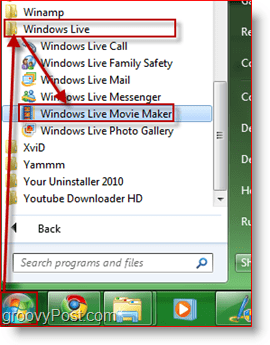
Krok 3 - Zaimportuj wideo do programu Windows Live Movie Maker
Na Dom kliknij zakładkę Dodaj filmy i zdjęcia. Pojawi się okno dialogowe podobne do przeglądarki. Stamtąd przejdź do swojego filmu, wybierz go i kliknij Otwarty.
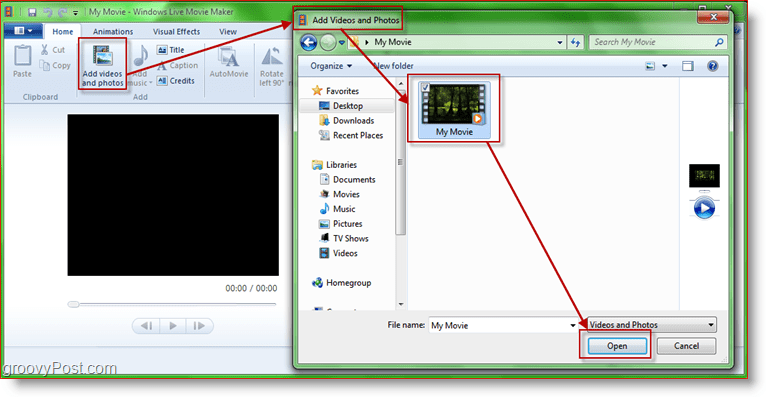
Krok 4 - Przetestuj wideo, aby się upewnić
Zobaczmy teraz, czy Movie Maker poprawnie otworzył plik. Spróbuj wyszukać i odtworzyć wideo. Zauważ też poszukiwacza po prawej stronie.
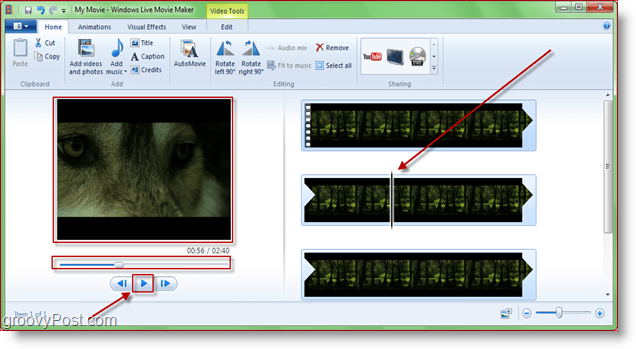
Krok 5 - Eksportuj / Konwertuj film do formatu .WMV
Kliknij "Więcej opcji" strzałka w sekcji Udostępnianie "Dom" patka. Teraz masz kilka różnych opcji. Polecam użycie jednej z pierwszych opcji w „Inne ustawienia zapisywania filmu na komputerze”. Pierwsze trzy od lewej do prawej to: HD 720p, HQ 480p i standardowa rozdzielczość (zakreślone na zielono na zrzucie ekranu poniżej.) W tym przypadku będę używać HD 720p, ponieważ plik .mov, którego używam, jest w wysokiej rozdzielczości i chciałbym zachować tę jakość.
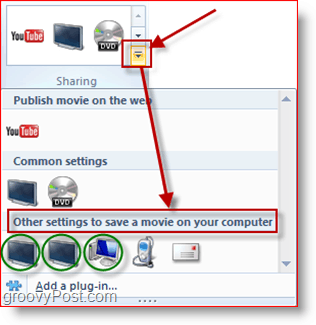
Krok 6 - Wybierz miejsce, w którym chcesz zapisać plik .WMV
Zapisując film, użyj dowolnej nazwy pliku, ale pamiętaj nie zmień wszystko na liście rozwijanej „Zapisz jako typ”. Musisz to powiedzieć Plik Windows Media Video (WMV).
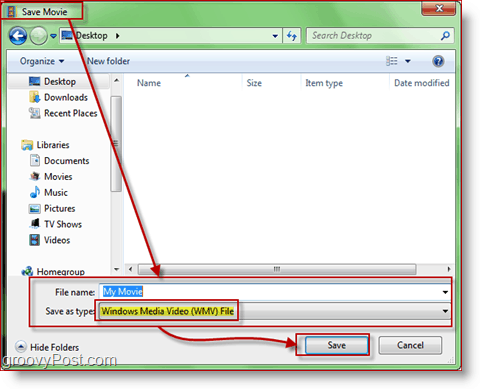
Krok 7 - Proces konwersji powinien się teraz rozpocząć
Czas poczekać. Pojawi się groovy małe okno pokazujące postęp operacji
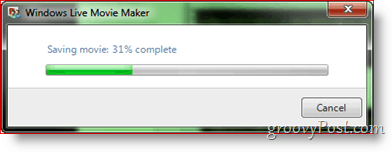
Otóż to! Czas rozmowy / czas oszczędzania zależy od wielkości filmu, jakości wybranej dla WMV i szybkości komputera. Jednak po jego ukończeniu powinieneś mieć nowy plik EASY TO STREAM .WMV gotowy do strumieniowego przesyłania na XBOX! Zapisując moje pliki HD .MOV do 1080p, zauważyłem, że niewiele się traci lub wcale nie traci jakości, w przeciwieństwie do innych bardziej dziwacznych rozwiązań, które tam odkryłem.
Jak przebiegał proces? Czy masz preferowany proces transkodowania lub produkt, którego chcesz używać? Upuść notatkę w komentarzach!
Aktualizacja edytora:
Czytelnik ostatnio zapytał o konwersja .MOV do .MP4. Jeśli masz podobne pytanie, pamiętaj o umieszczeniu go w komentarzach, a postaram się pomóc w procesie transkodowania w krótkiej kolejności.
